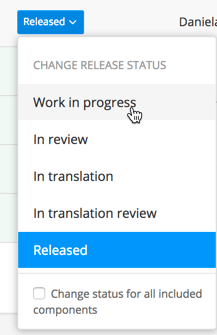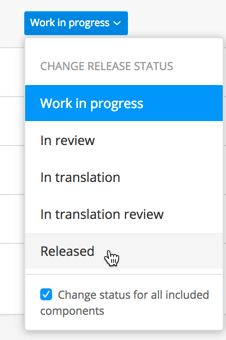Workflow für wiederverwendete Inhalte ändern
Eines der Hauptziele von Paligo ist die Wiederverwendung von Inhalten. Was bedeutet es also, den Workflow oder den Freigabestatus eines Inhalts zu ändern?
Da Topics wiederverwendet werden, wirkt sich eine Änderung des Status eines Dokuments natürlich auch auf andere Dokumente aus. Es kann daher schnell zu einer komplexen Aufgabe werden, den Überblick zu behalten. Obwohl Paligo dies standardmäßig für Sie erledigt, ist es gut zu wissen, wie die zugrunde liegenden Mechanismen funktionieren.
Anmerkung
Workflow-Änderungen bei Single-Source-Inhalten sind ein komplexes Thema, aber fast alles, was hier beschrieben wird, geschieht automatisch. Daher ist ein oberflächliches Verständnis der im Folgenden beschriebenen Grundlagen ausreichend.
Es ist nicht notwendig, die gesamte Komplexität hinter der Steuerung von Workflow-Statusänderungen zu verstehen, es sei denn, Sie möchten im Detail wissen, was passiert, oder Sie haben sehr spezifische Anforderungen an die manuelle Steuerung.
Wenn Sie den Workflow-Status eines Dokuments ändern, können Sie wählen, ob sich dies auf alle damit verbundenen Dokumente auswirken soll.
Das Kontrollkästchen im Menü zur Änderung des Workflow-Status gibt Ihnen die Möglichkeit zu entscheiden, ob auch der Status aller eingeschlossenen Topics geändert werden soll. Dies wird manchmal als rekursive Änderung des Status bezeichnet.
Das Kontrollkästchen hat unterschiedliche Standardwerte, je nachdem, wie der aktuelle Workflow-Status für die Komponente ist, die Sie ändern:
Aktuelle Workflow-Phase | Standardwert für das Kontrollkästchen | |
|---|---|---|
Freigegeben | Nicht geprüft:
Die Änderung wirkt sich standardmäßig nur auf die Publikation aus, an der Sie die Änderung vornehmen. Wenn Sie beispielsweise eine Publikation von Freigegeben auf In Bearbeitung ändern, wird nur die Publikation selbst geändert, nicht aber ihre Topics. Logik: Nur weil Sie z. B. eine Publikation von Freigegeben auf In Bearbeitung ändern, müssen die meisten Topics möglicherweise nicht geändert werden und bleiben daher freigegeben. | |
Jede Phase außer „Freigegeben“ | Geprüft:
Die Änderung wirkt sich standardmäßig auf alle Komponenten aus, die von der zu ändernden Komponente wiederverwendet werden. Wenn Sie beispielsweise eine Publikation von In Bearbeitung auf Freigegeben ändern, werden alle darin verwendeten Topics ebenfalls freigegeben. Logik: Wenn Sie eine Komponente ändern, die nicht freigegeben ist, z. B. in Freigegeben, dann bedeutet dies normalerweise, dass auch alle enthaltenen Topics ebenfalls freigegeben werden. |
Sie können den Standardwert natürlich mit dem Kontrollkästchen ändern, aber die Standardwerte werden normalerweise empfohlen
Tipp
Wenn Sie eine freigegebene Publikation in „In Bearbeitung“ ändern, müssen Sie nicht manuell den Status für jedes Topic ändern, an dem Sie arbeiten. Paligo bietet Ihnen die Möglichkeit, den Status zu ändern, wenn Sie versuchen, ein freigegebenes Topic zu öffnen. Dadurch wird deutlich, welche Topics sich im Laufe des Workflow-Zyklus tatsächlich geändert haben.
Mit dem Kontrollkästchen „Statusänderung“ legen Sie fest, was mit wiederverwendeten Komponenten in der Komponente, die Sie ändern, geschehen soll. Aber was ist mit Topics und anderen Publikationen, die miteinander verbunden sind?
Wenn Sie beispielsweise eine Publikation und alle darin enthaltenen Topics veröffentlichen, was passiert dann mit einer anderen Publikation, in der einige der gleichen Topics wiederverwendet werden?
Es gibt viele Szenarien, aber die folgenden können helfen, die wichtigsten Auswirkungen zu verstehen:
Wenn wir die Publikation A von In Bearbeitung auf Freigegeben ändern, werden standardmäßig auch alle Topics freigegeben. Das bedeutet, dass die in Publikation B wiederverwendete Teilmenge der Topics natürlich auch freigegeben wird.
Die Komponente Publikation B selbst ist davon nicht betroffen.
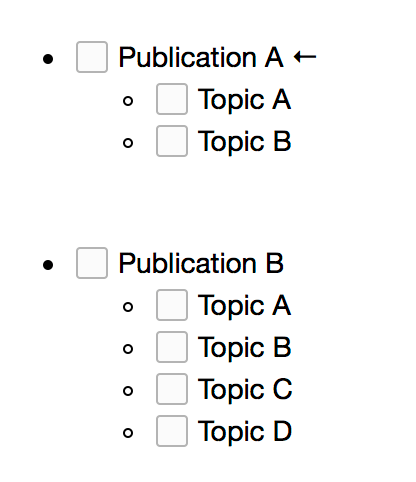
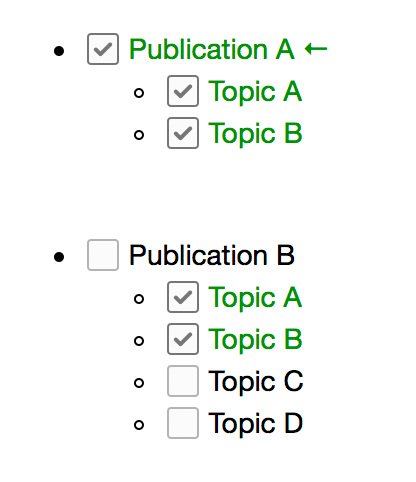
Wenn wir Publikation A von Freigegeben auf In Bearbeitung ändern, ändert sich nur die Publikationskomponente selbst. Das bedeutet, dass in diesem Fall die Publikation B überhaupt nicht betroffen ist, weder ihre Topics noch die Komponente selbst.
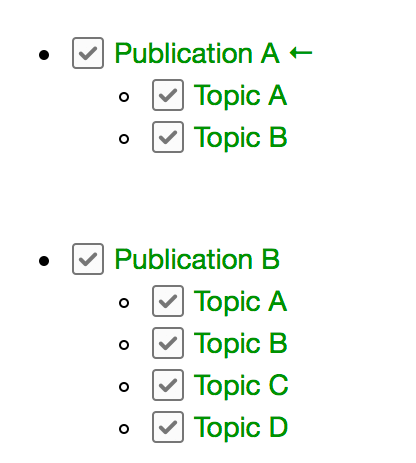
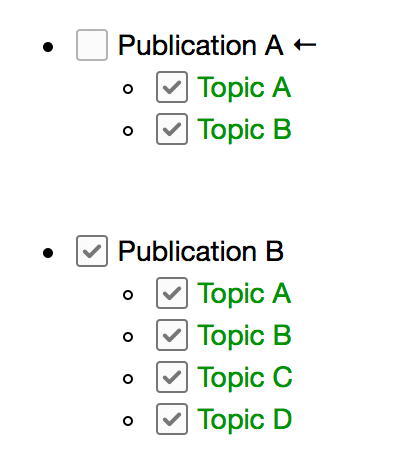
Wenn wir Topic A von Freigegeben auf In Bearbeitung ändern, ändern wir standardmäßig auch die Publikation, in der es wiederverwendet wird. Da es sowohl in Publikation A als auch in Publikation B wiederverwendet wird, werden beide Publikationskomponenten auf In Bearbeitung geändert.
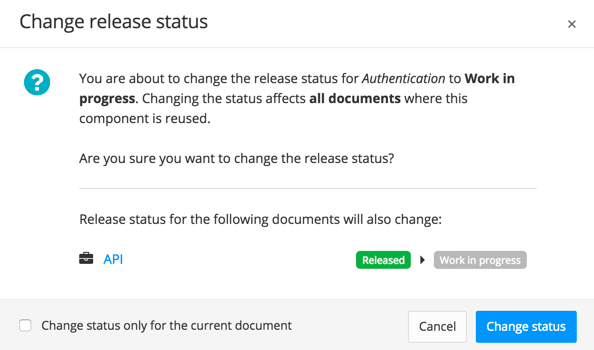 |
Sie können dieses Verhalten bei Bedarf über das Kontrollkästchen im Dialogfeld überschreiben, dies ist jedoch normalerweise nicht empfehlenswert. Wenn Sie Topic A ändern, arbeiten Sie natürlich effektiv an einer neuen Version für jede Komponente, in der es wiederverwendet wird.
Aus pragmatischen Gründen kann es natürlich Ausnahmen geben. Wenn Sie Topic A in 100 Publikationen wiederverwendet haben und eine kleine Änderung vornehmen müssen, müssen die Publikationen nicht erneut veröffentlicht werden. Oder die Änderung wird nur für Publikation A gefiltert. In diesem Fall können Sie die Standardeinstellung mit Hilfe des Kontrollkästchens überschreiben.
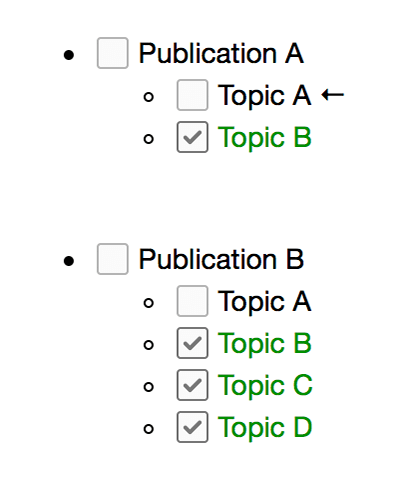
Dies sind einige der gängigen Szenarien, aber natürlich gibt es auch andere. Wie oben erwähnt, müssen Sie, wenn das Standardverhalten für Sie geeignet ist, selten darüber nachdenken, da alles automatisiert erfolgt.
Wir empfehlen Ihnen jedoch, verschiedene Szenarien mit Beispielinhalten auszuprobieren, wenn Sie mehr darüber erfahren möchten.